Almacenamiento disponible
¿Con qué dispositivo necesitas ayuda?
Almacenamiento disponible
Averigua cómo consultar el almacenamiento disponible del dispositivo, liberar memoria, eliminar las aplicaciones que no uses o borrar los datos de aplicaciones.
INSTRUCCIONES E INFORMACIÓN
Este dispositivo está disponible con 64GB de memoria interna y la opción de agregar una tarjeta MicroSD (se vende por separado) de hasta 512 GB
En este tutorial, aprenderás a hacer lo siguiente:
• Ver la memoria disponible
• Liberar memoria
• Eliminar aplicaciones que no uses
• Eliminar datos de aplicaciones
• Agregar almacenamiento
Ver la memoria disponible
1. Desplázate hacia abajo desde la barra de notificaciones, luego selecciona el  ícono Settings.
ícono Settings.
2. Selecciona Battery and device care.
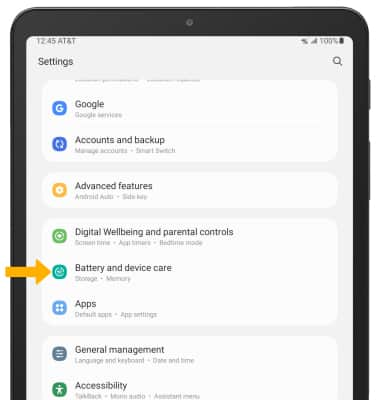
3. Selecciona Storage. Se mostrará la memoria interna disponible.
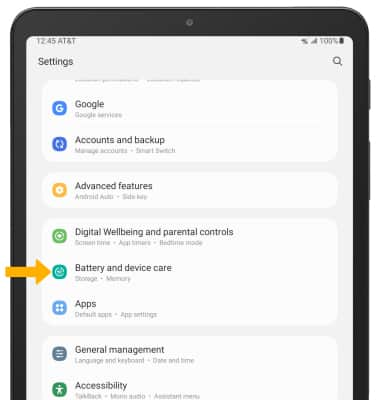
3. Selecciona Storage. Se mostrará la memoria interna disponible.
Importante: La memoria externa aparece solamente cuando hay una tarjeta de memoria en el dispositivo. Para ver la memoria externa, desde la pantalla Storage, desplázate hacia la izquierda.
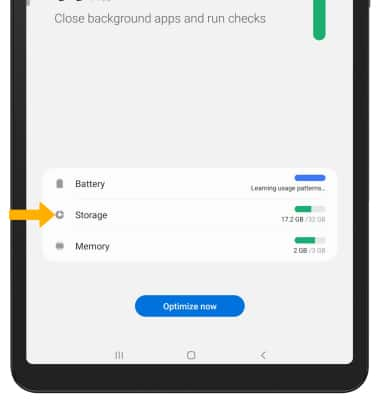
Liberar memoria
1. Para borrar documentos, imágenes, videos, archivos de audio y aplicaciones no deseadas, selecciona el campo correspondiente.
Importante: Al ingresar por primera vez, es posible que el sistema te pida que elijas la aplicación que quieres que abra los archivos. Selecciona la app deseada, luego selecciona la opción deseada (Just once o Always) para continuar.
Importante: Al ingresar por primera vez, es posible que el sistema te pida que elijas la aplicación que quieres que abra los archivos. Selecciona la app deseada, luego selecciona la opción deseada (Just once o Always) para continuar.
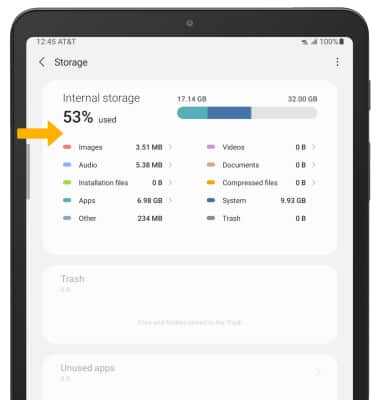
2. Selecciona el archivo multimedia, luego selecciona Delete o Delete all.
Importante: Selecciona Move to Trash para confirmar.
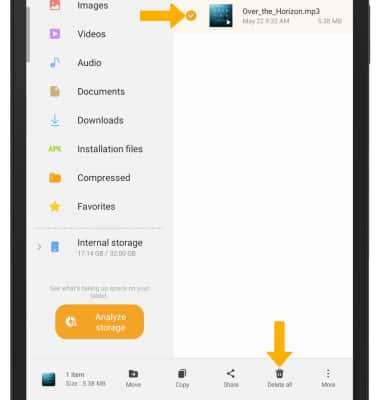
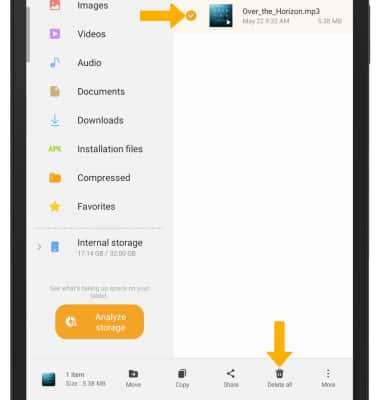
Eliminar aplicaciones que no uses
1. En la pantalla Settings, selecciona Apps.
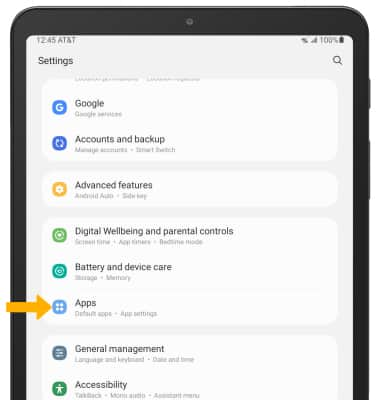
2. Selecciona la aplicación que desees.
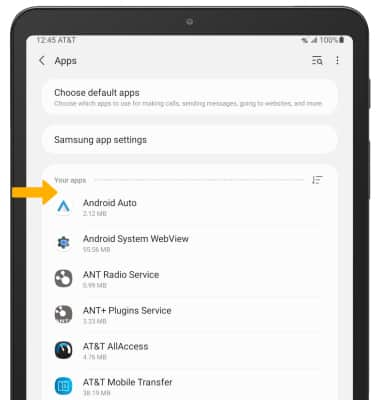
3. Aquí puedes desinstalar o detener la aplicación.
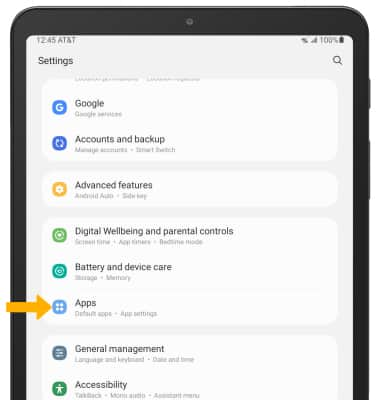
2. Selecciona la aplicación que desees.
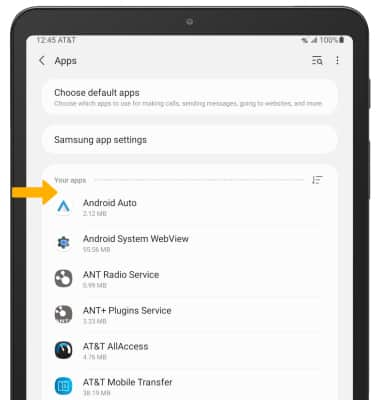
3. Aquí puedes desinstalar o detener la aplicación.
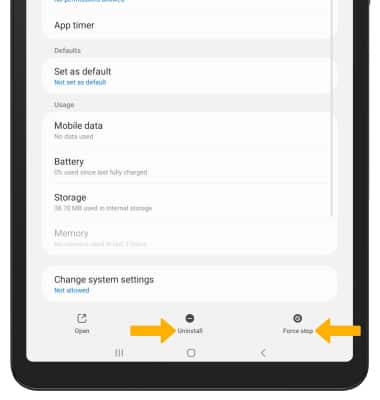
Eliminar datos de aplicaciones
1. En la pantalla App info de la aplicación, selecciona Storage.
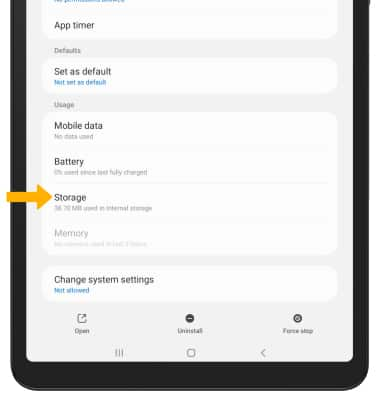
2. Selecciona Clear data o Clear cache.
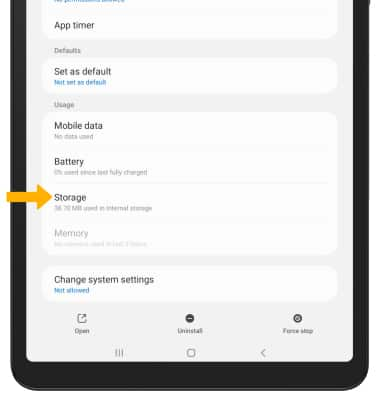
2. Selecciona Clear data o Clear cache.
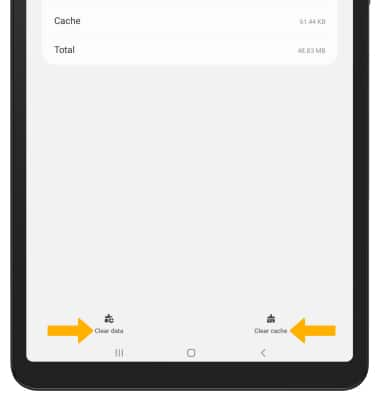
Agregar almacenamiento
Compra una tarjeta SD o descarga la aplicación de almacenamiento en el servicio cloud en la  Play Store.
Play Store.
Importante: para obtener más información sobre cómo almacenar datos en una tarjeta de memoria o microSD, consulta el tutorial Copia de seguridad y restauración con una tarjeta de memoria.